电脑上的图标怎么可以随意移动?如何把电脑图标随意挪动位置
更新时间:2024-05-13 09:37:08作者:runxin
在电脑桌面上总是会有显示各种软件的快捷方式图标,同时用户存放的常用文档文件图标,因此为了桌面的布局美观,很多用户都会将电脑桌面显示的各种图标进行挪动位置摆放,可是电脑上的图标怎么可以随意移动?在本文中小编就给大家介绍如何把电脑图标随意挪动位置所有内容。
具体方法如下:
1、进入系统点住桌面图标向右拖动,释放鼠标后发现桌面图标恢复到原来位置。

2、鼠标右键桌面,点击“查看”-“自动排列图标”,取消勾选“自动排列图标”。
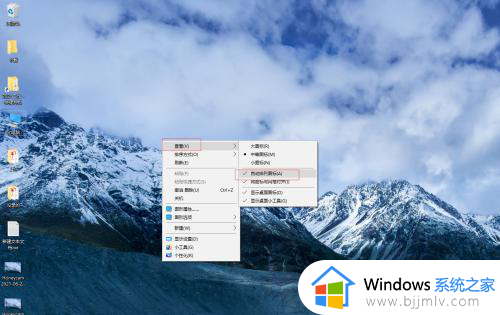
3、这样鼠标点住桌面图标拖动到任意位置,桌面图标就会停留在该位置。
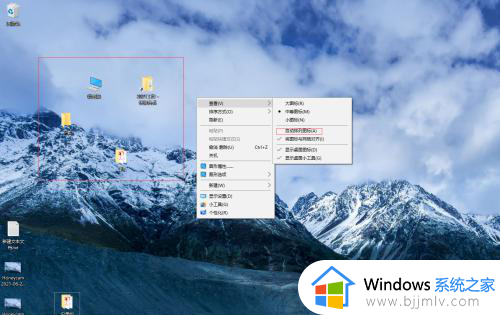
4、如果桌面图标很凌乱,鼠标右键桌面点击“查看”勾选“自动排列图标”即可恢复整齐的排列方式。
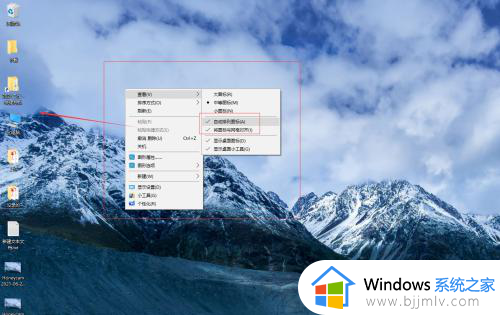
综上所述就是小编教大家的如何把电脑图标随意挪动位置所有内容了,还有不懂得用户就可以根据小编的方法来操作吧,希望本文能够对大家有所帮助。
电脑上的图标怎么可以随意移动?如何把电脑图标随意挪动位置相关教程
- 电脑桌面怎么设置图标可以随意放置 如何让电脑桌面图标随意放置
- 电脑桌面图标怎么随意摆放 windows桌面图标随意摆放的方法
- 电脑桌面的图标怎么能随意放置 如何让电脑桌面图标随意放置
- 电脑桌面图标随意摆放怎么设置?怎样设置让电脑桌面图标随意摆放
- 桌面文件不能随意移动怎么办 电脑桌面文件不能随意移动处理方法
- 如何设置电脑桌面图标自由摆放 电脑怎么设置桌面图标随意摆放
- 电脑怎么让桌面图标随便放 电脑如何自定义桌面图标
- windows任意截图怎么操作 如何在电脑上任意截图
- 电脑图标变成白色文件但是可以打开怎么回事 电脑图标变成了白色但可以打开如何解决
- 如何把此电脑图标放到桌面上?怎样把此电脑的图标放在桌面上
- 惠普新电脑只有c盘没有d盘怎么办 惠普电脑只有一个C盘,如何分D盘
- 惠普电脑无法启动windows怎么办?惠普电脑无法启动系统如何 处理
- host在哪个文件夹里面 电脑hosts文件夹位置介绍
- word目录怎么生成 word目录自动生成步骤
- 惠普键盘win键怎么解锁 惠普键盘win键锁了按什么解锁
- 火绒驱动版本不匹配重启没用怎么办 火绒驱动版本不匹配重启依旧不匹配如何处理
电脑教程推荐
win10系统推荐